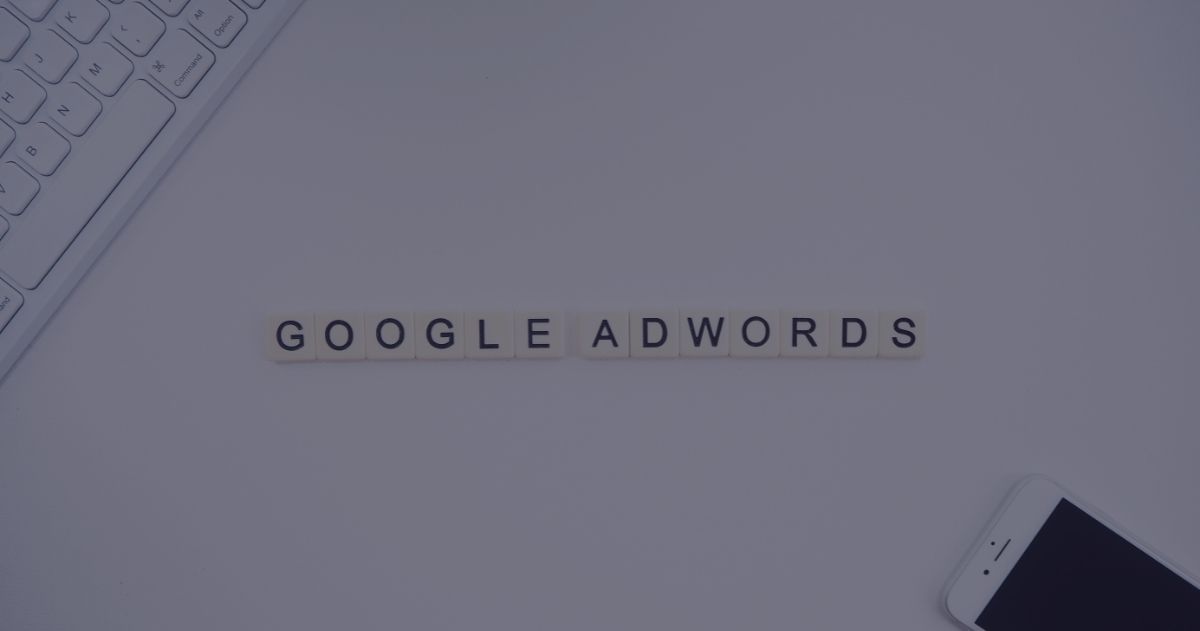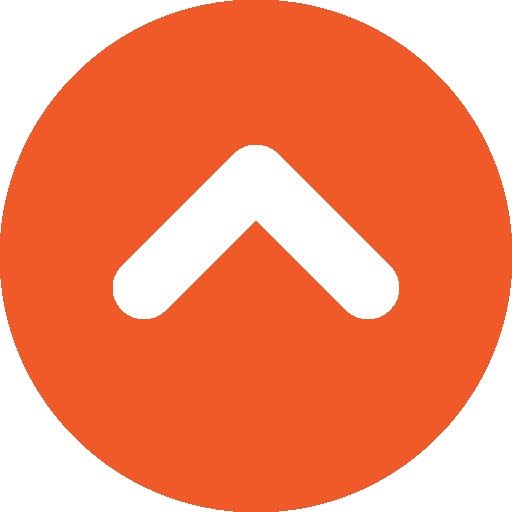Mitte Dezember 2014 wurde die 11. Version des AdWords Editors veröffentlicht – dieser Artikel bezieht sich auf Version 10 und ist daher nicht mehr ganz aktuell!
Contents
1. AdWords Editor Shortcuts zur Textbearbeitung
| STRG+C STRG+V STRG+X STRG+A STRG+H STRG+Shift+H STRG+Alt+H |
Kopieren Einfügen Ausschneiden Alles auswählen Text finden & ersetzen Text an ausgewählte Elemente anfügen Großschreibung ändern |
Für das Bearbeiten oder Erstellen von neuen Kampagnen und Anzeigengruppen ist der Google AdWords/Google Ads Editor ab einem gewissen Kontoumfang unverzichtbar: Durch ihn lassen sich mit nur wenigen Shortcuts große Mengen von Text anpassen. Zusätzlich zu den üblichen Funktionen wie Copy + Paste bietet der Editor auch komplexere Bulk-Bearbeitungen, durch welche sich bspw. Modifizierer an Keywords anfügen oder einzelne Wörter in allen Anzeigen ändern lassen. Neben den vorgestellten Shortcuts gibt es noch viele weitere – eine Übersicht aller AdWords Editor Shortcuts findet ihr in der Google Hilfe.
2. Keyword-Duplikate mit dem Google AdWords/Google Ads Editor finden
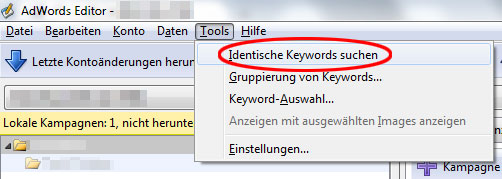
Mithilfe der Funktion „Identische Keywords suchen“ unter dem Reiter Tools können Keyword-Duplikate identifiziert werden. Insbesondere bei der Erweiterung von Kampagnen oder einer Account-Übernahme ist es wichtig, diese zu entfernen, damit sie nicht in der Anzeigenauktion gegeneinander konkurrieren.
3. Werbezeitplaner kopieren & einfügen
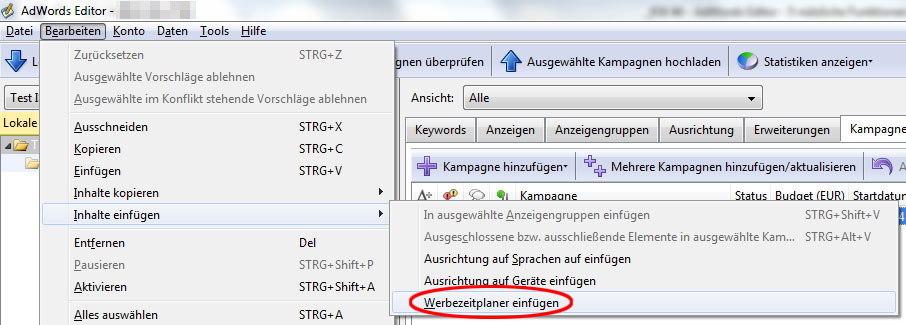
Im AdWords Interface ist es zurzeit nicht möglich, Werbezeitplaner zu kopieren. Das ist insbesondere bei komplexen Werbezeitplanern und einer Vielzahl von Kampagnen ärgerlich. Die Lösung zu diesem Problem findet man etwas versteckt im AdWords Editor: Nachdem das Kampagnen-Shell über „Bearbeiten -> Inhalte kopieren -> Kampagnen-Shell kopieren“ kopiert wurde, kann der erstellte Werbezeitplaner in alle gewünschten Kampagnen eingefügt werden.
4. Keyword-Gruppierung und Auswahl
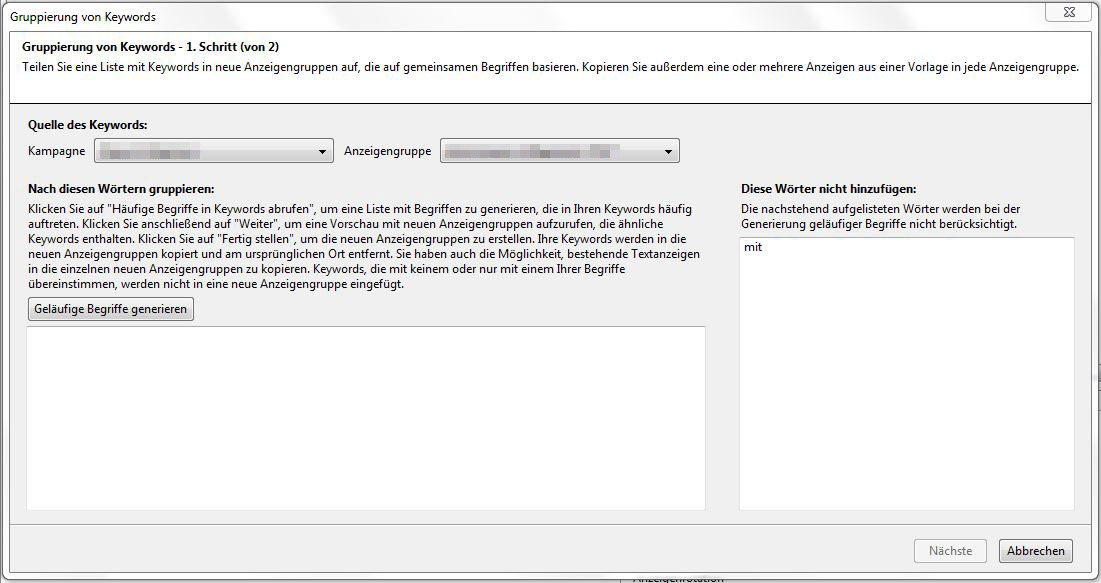
Unter dem Reiter Tools findet man auch die Keyword-Gruppierung und Keyword-Auswahl. Ähnlich wie beim Google Keyword-Planer kann über die „Keyword-Auswahl“ das Suchvolumen relevanter Keywords recherchiert werden – mit dem Bonus, dass sich Kombinationen von Keywords über den Keyword-Multiplikator direkt im Editor generieren lassen. Mit der Funktion „Gruppierung von Keywords“ lassen sich die gefundenen Keywords dann auf Basis der enthaltenen Begriffe in relevante Anzeigengruppen gruppieren. Natürlich ist noch etwas manuelle Nachjustierung notwendig, trotzdem lässt sich mit dieser automatischen Gruppierung Zeit sparen.
5. Offline-Backups mit Kommentar-Funktionalität
Über den AdWords Editor kann man zudem auch Backups von Konten (inklusive Statistiken) abspeichern. Dabei stehen verschiedene Export-Formate zur Auswahl:
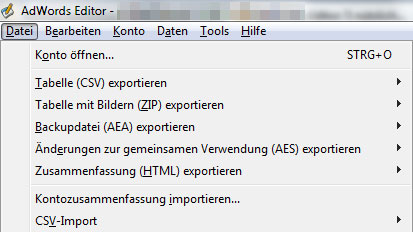
Es ist zwar im Notfall möglich, die meisten Änderungen über das Änderungsprotokoll im AdWords Interface rückgängig zu machen, mit der Backup-Funktionalität des Editors geht man aber auf Nummer sicher. Umgekehrt ist natürlich auch ein Import entsprechender Backups möglich.
Gerade bei der gemeinsamen Bearbeitung von Kampagnen punktet außerdem die Kommentar-Funktionalität von AdWords-Editor Backups. Durch diese lassen sich vorgenommene Änderungen zunächst „absprechen“, bevor sie hochgeladen werden.
Fazit – Die Vorteile des AdWords Editors auf einen Blick
- Offline Bearbeitung inklusive Backup- und Kommentar-Funktionalität
- Workflow-Optimierung durch effiziente Bulk-Änderungen und Shortcuts
- Kopieren von Kampagnen-Shells wie z.B. komplexen Werbezeitplanern
- Schnelle Identifikation von Keyword-Duplikaten
Wer selbst AdWords Konten verwaltet und den AdWords Editor noch nicht ausprobiert hat, kann ihn kostenlos bei Google herunterladen – mit etwas Übung kann man durch den Google AdWords/Google Ads Editor eine Menge Zeit bei der Kampagnenverwaltung sparen.